3 großartige Möglichkeiten, Ihre Google Reader-Feeds zu lesen
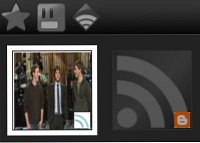
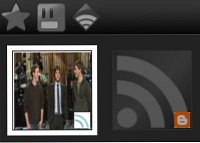 Ich wette, Sie haben viele Feeds in Google Reader. Möglicherweise haben Sie so viele Feeds, dass Sie die ungelesenen Zähler deaktiviert haben, damit Sie nicht verrückt werden. Sie haben sie wahrscheinlich in Ordnern organisiert, damit Sie Feeds nach Ihrer Stimmung lesen können. Wenn Sie jedoch so sind wie ich, kommen Sie wahrscheinlich nie genug dazu, diese Feeds oft genug zu lesen.
Ich wette, Sie haben viele Feeds in Google Reader. Möglicherweise haben Sie so viele Feeds, dass Sie die ungelesenen Zähler deaktiviert haben, damit Sie nicht verrückt werden. Sie haben sie wahrscheinlich in Ordnern organisiert, damit Sie Feeds nach Ihrer Stimmung lesen können. Wenn Sie jedoch so sind wie ich, kommen Sie wahrscheinlich nie genug dazu, diese Feeds oft genug zu lesen.
Der Trick besteht darin, es verlockender zu machen. Es gibt zahlreiche Möglichkeiten, auf Ihre Google Reader-Feeds zuzugreifen, wodurch bestimmte Artikel von der Masse abgehoben und verlockender werden. Wenn Sie sich daran gewöhnen, einige davon zu verwenden, werden Sie feststellen, dass es kein Problem ist, mit Ihren bevorzugten Feeds auf dem Laufenden zu bleiben.
Trick 1: Google Reader Play
Google Play ist ein neues Spielzeug, das Google selbst für Google Reader erstellt hat. Dies ist eine beeindruckende Methode, um visuellere Post-Elemente aus Ihren Feeds anzuzeigen.

Bei der Verwendung von Google Play können Sie ganz einfach Sterne kennzeichnen, weitergeben und auf ähnliche Weise markieren, wie Sie es von Google Reader gewohnt sind. Sie können die Miniaturansichten unten ausblenden, wenn Sie möchten. Außerdem können Sie eine einzelne Taste drücken, um alle Elemente als Diashow anzuzeigen. Großartig, wenn Sie müde und gelangweilt sind! YouTube-Videos werden auch automatisch in Google Reader Play abgespielt.

Google Play beginnt ursprünglich mit den empfohlenen Feeds. Sie können dies jedoch nach Belieben anpassen, um die freigegebenen Elemente Ihrer Freunde und andere Kategorien hinzuzufügen.

Trick 2: Feedly
Feedly ist eine Erweiterung für Firefox, Chrome und Safari (es gibt auch eine iPhone-App). Was Feedly tut, ist das Layout Ihrer ungelesenen Google Reader-Feed-Elemente neu zu gestalten, damit es besser aussieht, sodass es in einer gemütlichen Art und Weise durchsucht wird. Es unterteilt jeden Ihrer Ordner und zeigt Miniaturansichten und kurze Ausschnitte des Beitrags mit jedem Titel.
Darüber hinaus bietet Feedly ganz oben ein paar Elemente mit großen Miniaturansichten im Halbmagazin-Stil. Es ist auch mit Ihrem Twitter-Konto verknüpft, sodass Sie die gefundenen Dinge problemlos teilen können.

Alles wird mit Google Reader synchronisiert. Wenn Sie also später eine andere Methode zum Lesen Ihrer Feeds verwenden (z. B. Google Reader selbst), werden Sie nicht mehr alles lesen. Wenn Sie die gesamte Seite durchgesehen haben und nichts Ihre Lust hat, markieren Sie sie einfach als gelesen und aktualisieren. Voila! Eine neue Seite voller interessanter Dinge steht Ihnen zur Verfügung.
Trick 3: Machen “Nächstes Lesezeichen” Symbolleistenschaltflächen
Diese “Nächstes Lesezeichen” Tasten sind einfach einzurichten, aber die Leute scheinen zu vergessen, dass sie existieren. Gehen Sie zu Google Reader und klicken Sie auf “Abonnements verwalten” in der unteren linken Ecke. Klicke auf das “Goodies” Tab und nach unten scrollen. Sie haben die Möglichkeit ein einfaches zu machen “Nächster” oder, um einen bestimmten Ordner auszuwählen und ein zu erstellen “Nächster” Nur für diesen Ordner.

Ich habe persönlich ein paar Buttons mit meinen Lieblingsordnern erstellt, damit ich sie als eine Art personalisiertes StumbleUpon verwenden kann.

Alternative Feed-Tipps und Tricks
Wenn Sie weitere Möglichkeiten zum Anzeigen von Feeds oder zum Verwenden von Google Reader wünschen, lesen Sie die folgenden Artikel:
- Google Reader - Ein fantastischer RSS-Reader, der mit Google Desktop synchronisiert Google Reader - Ein fantastischer RSS-Reader, der mit Google Desktop synchronisiert Google Reader - Ein fantastischer RSS-Reader, der mit Google synchronisiert Lesen Sie mehr
Wie sehen Sie Feeds am liebsten? Verwenden Sie sogar Google Reader oder haben Sie eine Lieblingsalternative? Lass es uns in den Kommentaren wissen!
Erfahren Sie mehr über: FeedReader, Google Reader, Lesen, RSS.


